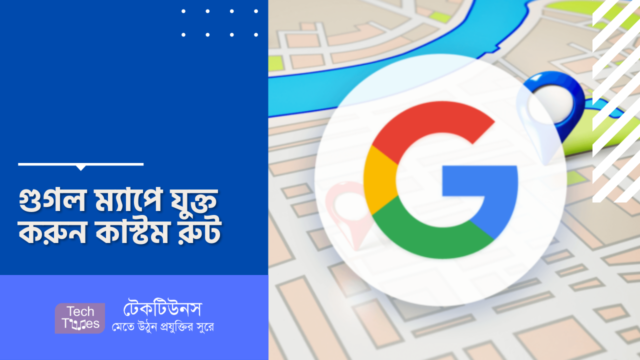
আসসালামু আলাইকুম, কেমন আছেন টেকটিউনস কমিউনিটি? আশা করছি সবাই ভাল আছেন। আজকে আবার হাজির হলাম নতুন টিউন নিয়ে।
আমরা যারা রোড ট্রিপ পছন্দ করি তারা প্রায়ই নতুন কোন জায়গায়, নতুন রুটে ভ্রমণ বা ট্রিপ দিয়ে থাকি। কিন্তু কখনো কখনো গুগল ম্যাপে আপনি হারিয়ে যেতে পারেন অথবা বিভিন্ন রুট এলোমেলো লাগতে পারে। তাছাড়া গুলিয়ে ফেলতে পারেন গুরুত্বপূর্ণ মোড় গুলো। তো সমস্যা গুলোর সমাধান কিন্তু আছে Google Maps এ।
আপনি Google Maps ব্যবহার করে তৈরি করে ফেলতে পারবেন কাস্টম রুট৷ আপনি ভ্রমণের আগেই আপনার রুট তৈরি করে রাখতে পারবেন যাতে করে সব ধরনের কনফিউশন দূর হয়ে যাবে। তাছাড়া এর মাধ্যমে আপনি ট্রাভেল প্ল্যান অন্যজনের সাথেও শেয়ার করতে পারেন। আপনি বিভিন্ন শেপ, পিন এবং ডিরেকশনের মাধ্যমে নিজের গন্তব্য ঠিক করে নিতে পারবেন খুব সহজে।
এবার দেখব কিভাবে আপনি Google Maps দিয়ে কাস্টম রুট তৈরি করে নেবেন। তবে এখানে একটা লিমিটেশন রয়েছে সেটা হল আপনাকে ডিফল্ট Landscape গুলো ব্যবহার করতে হবে। তাছাড়া আপনি ম্যাপে নিজের মত শেপ, পিন, ডিরেকশন ব্যবহার করে রুট তৈরি করতে পারবেন। আপনি ফোন ডেস্কটপ উভয় ভার্সনে এই সুবিধাটি পাবেন। চলুন ধাপ গুলো দেখে নেয়া যাক,
প্রথমে ব্রাউজার থেকে Google Maps এ প্রবেশ করুন এবং গুগল একাউন্ট দিয়ে সাইন-ইন করুন।

ড্রপ-ডাউন ম্যানু থেকে Your Places এ ক্লিক করুন
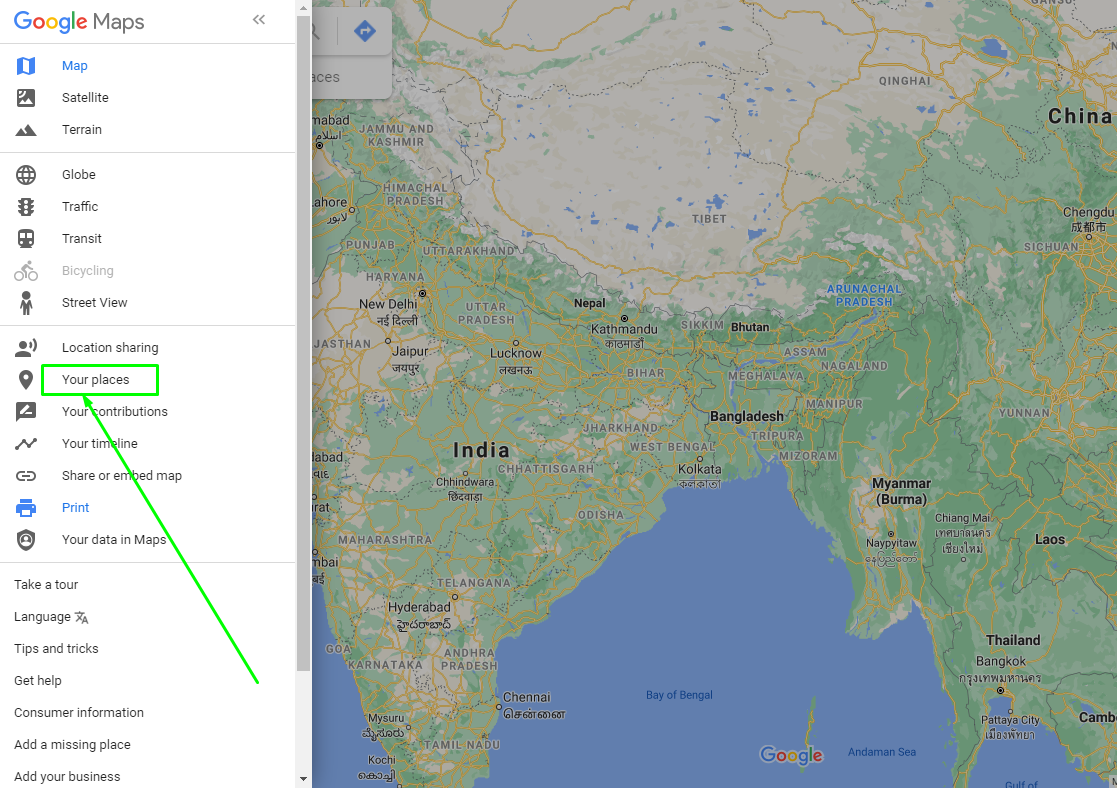
Map সিলেক্ট করুন এবং Create Map এ ক্লিক করুন
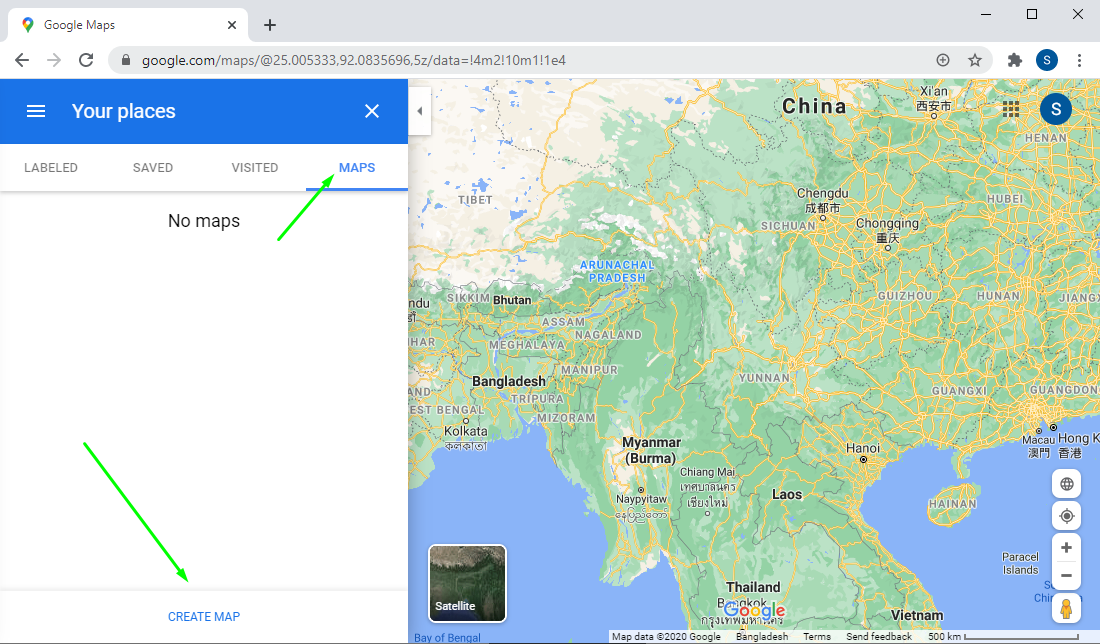
নতুন একটি ম্যাপ ওপেন হবে
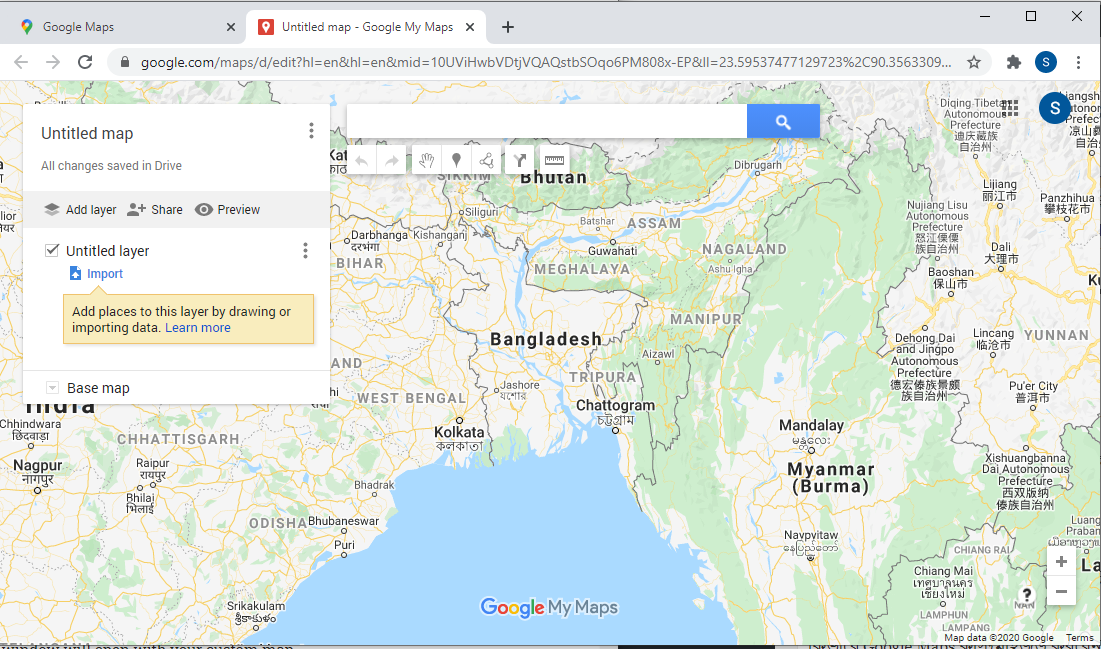
এবার ইচ্ছে মত টাইটেল এবং ডেসক্রিপশন দিন
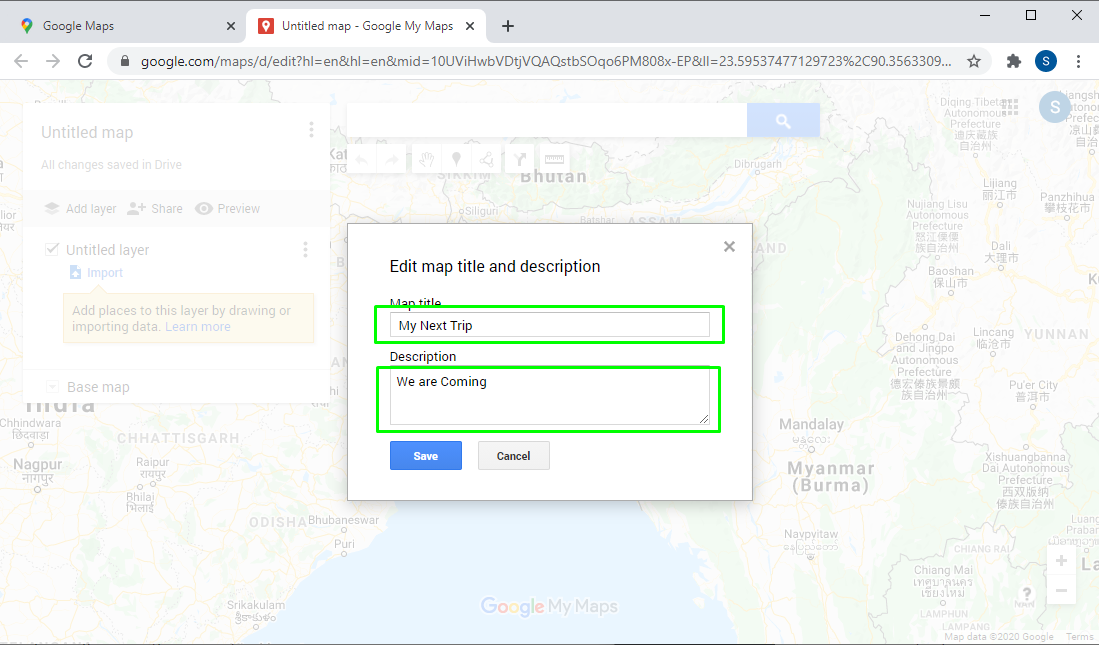
নাম এবং ডেসক্রিপশন দেবার পর আপনি ইচ্ছে মত ম্যাপ কাস্টমাইজড করে নিতে পারবেন। ব্যবহার করতে পারবেন বিভিন্ন Layers, Markers, Shapes, এবং Directions। কাস্টমাইজেশন শুরু করার আগে সিউর হোন আপনি এডিটর উইন্ডোতে আছেন কিনা।
আপনার ম্যাপটি বিভিন্ন লেয়ার দিয়ে তৈরি। বোটম লেয়ারটি হল বেইস ম্যাপ। আপনি বেইস ম্যাপ চেঞ্জ করার মাধ্যমে আপনার ম্যাপ কাস্টমাইজ করতে পারবেন।
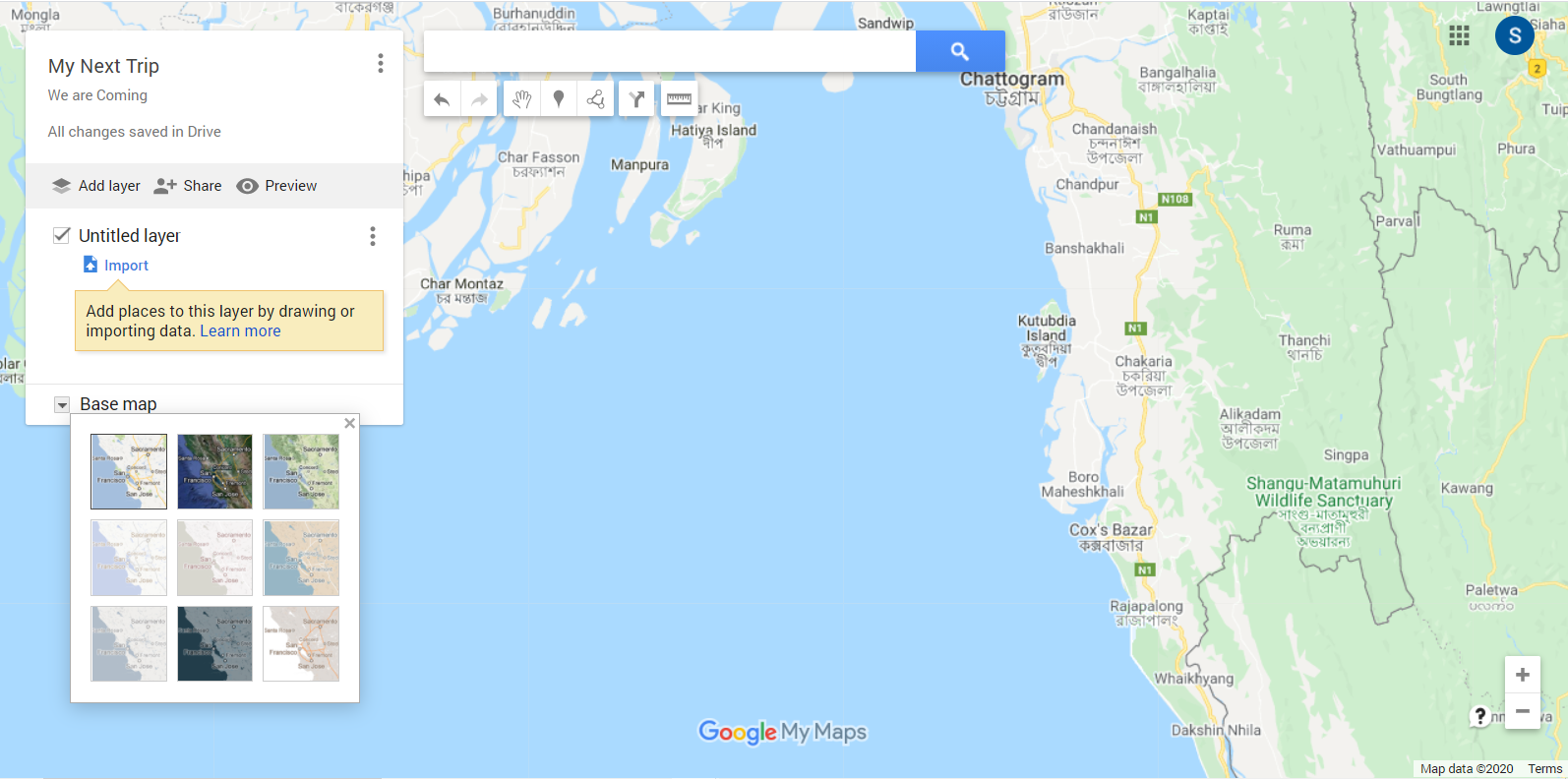
নিচের মেনু থেকে Base Map সিলেক্ট করুন এবার সিলেক্ট করুন ম্যাপ দেখতে কেমন হবে, Map, Satellite, নাকি Terrain।
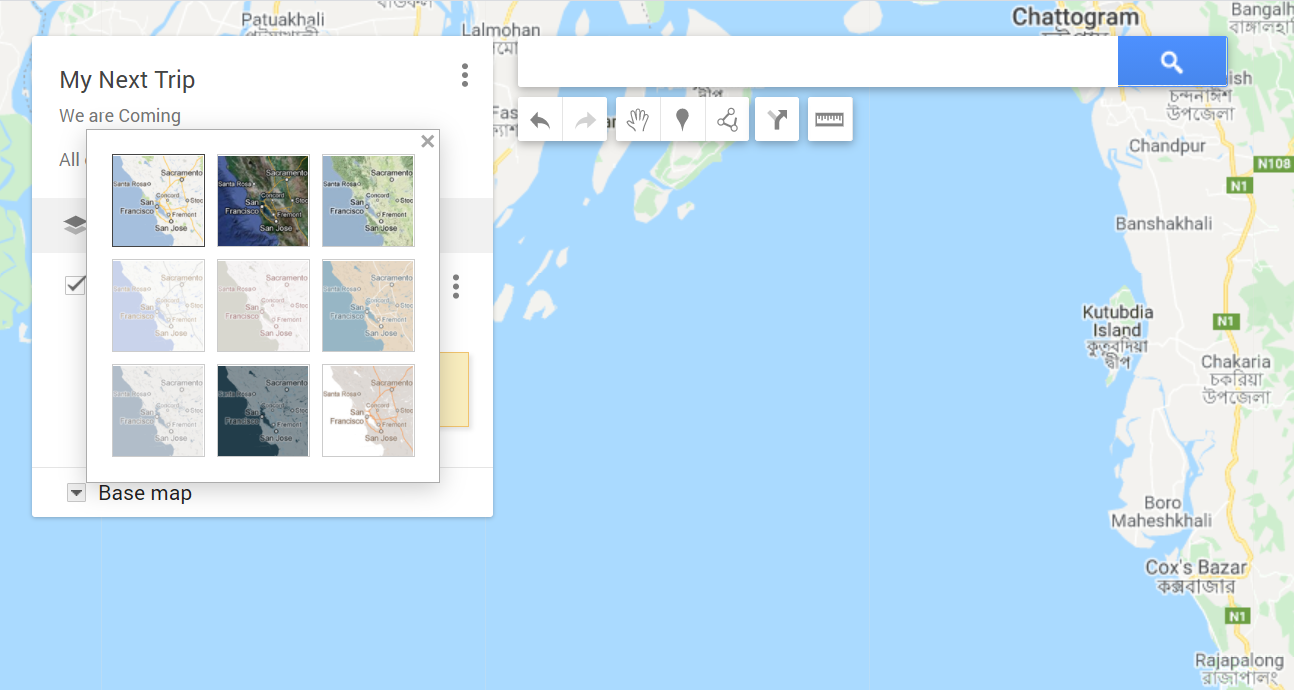
নতুন কাস্টম ম্যাপ তৈরি করলে আপনার ডিফল্ট ভাবে Untitled Layer সিলেক্ট হয়ে থাকবে। আপনি চাইলে এক লেয়ারে পুরো ম্যাপটি কাস্টমাইজ করতে পারবেন অথবা মাল্টিপল লেয়ারও ব্যবহার করতে পারবেন।
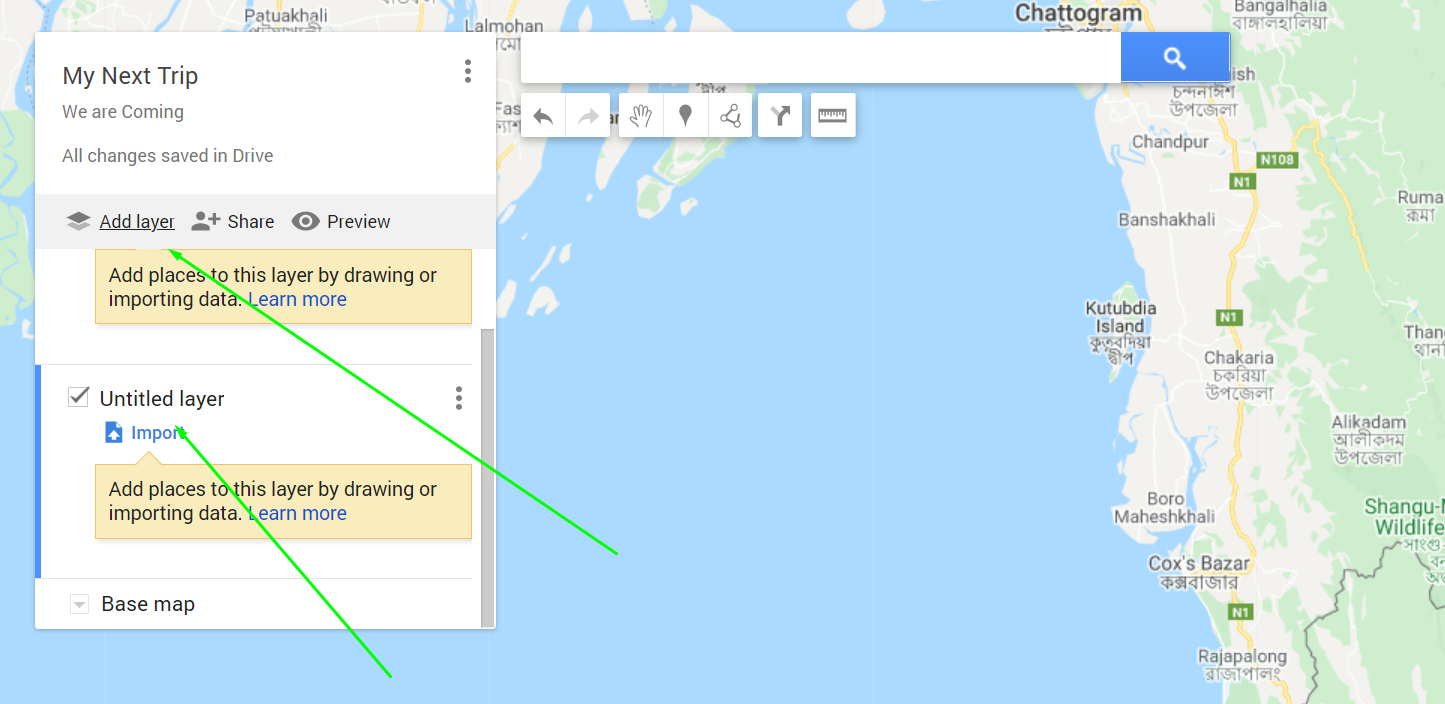
লেয়ার এড করতে চাইলে Add Layer এ ক্লিক করুন। আপনি চাইলে যেকোনো সময় যেকোনো লেয়ার ডিলিটও করে দিতে পারেন। লেয়ার ডিলিট করতে থ্রি ডট এ ক্লিক করুন এবং Delete this layer সিলেক্ট করুন। আপনি চাইলে Layer রিনেইমও করতে পারবেন।
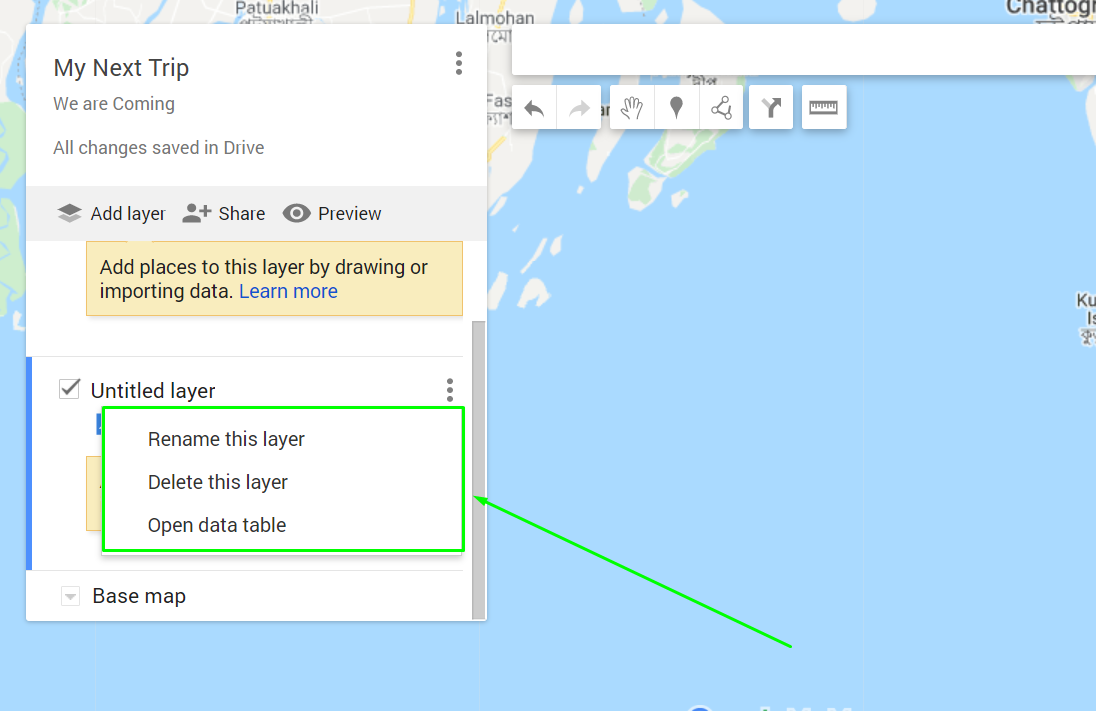
আপনি চাইলে ম্যাপে মার্কার বা পিনও যোগ করতে পারবেন। আপনি যখন সুনির্দিষ্ট কোন জায়গা দেখিয়ে শেয়ার করতে চাইবেন তখন এটি আপনার উপকারে আসতে পারে। আপনি নির্দিষ্ট লোকেশনে নোট বা কমেন্টও যুক্ত করে দিতে পারেন।
টুলবার থেকে Add marker এ ক্লিক করে মার্কার এড করে নিন, দিতে পারবেন নাম এবং ডেসক্রিপশন। চাইলে আপনি নির্দিষ্ট ছবি বা ভিডিও যোগ করতে পারবেন। সব কাজ শেষে Save এ ক্লিক করুন।
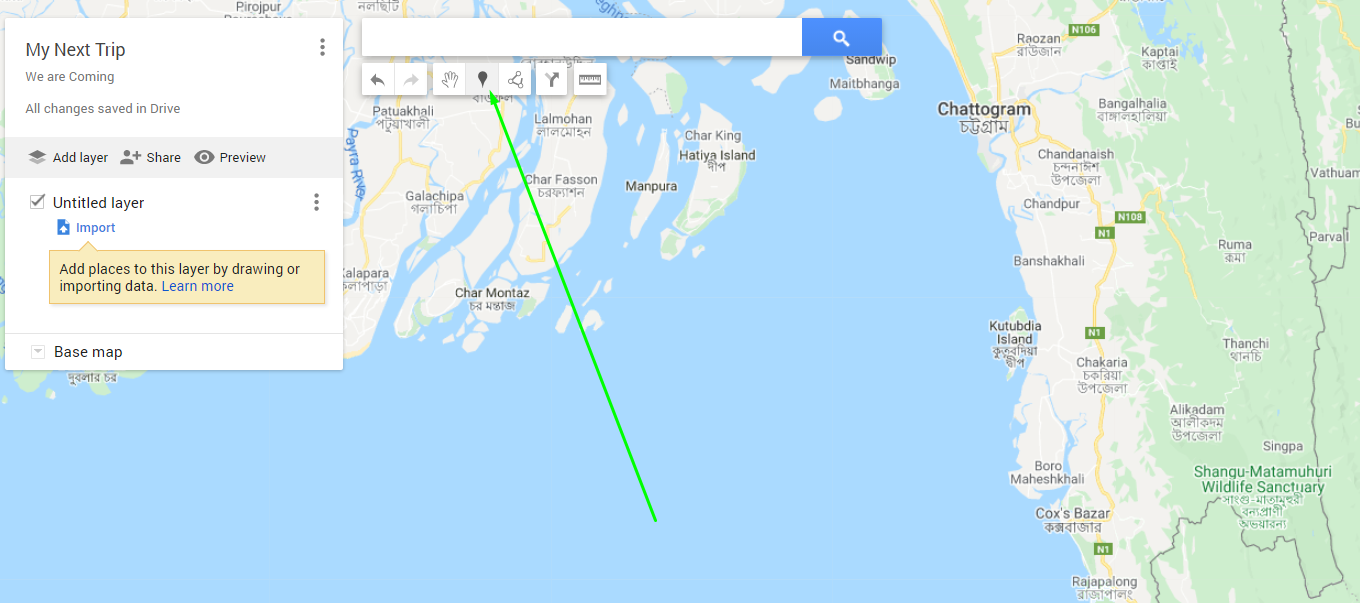
আপনি চাইলে পরবর্তীতেও পিন গুলো নিজের মত এডিট করতে পারবেন।
আপনি পিন এর পাশাপাশি আপনার ম্যাপে বিভিন্ন লাইন বা শেপ ড্র করতে পারবেন। আপনি যদি নির্দিষ্ট রুট আরও স্পষ্ট ভাবে তুলে ধরতে চান তাহলে লাইন ড্র করে রুটকে হাইলাইট করতে পারেন, প্রয়োজনে যোগ করতে পারেন বিভিন্ন শেপ।
ম্যাপে লাইন ড্র করতে সার্চের নিচে টুলবার থেকে Draw a line সিলেক্ট করুন।
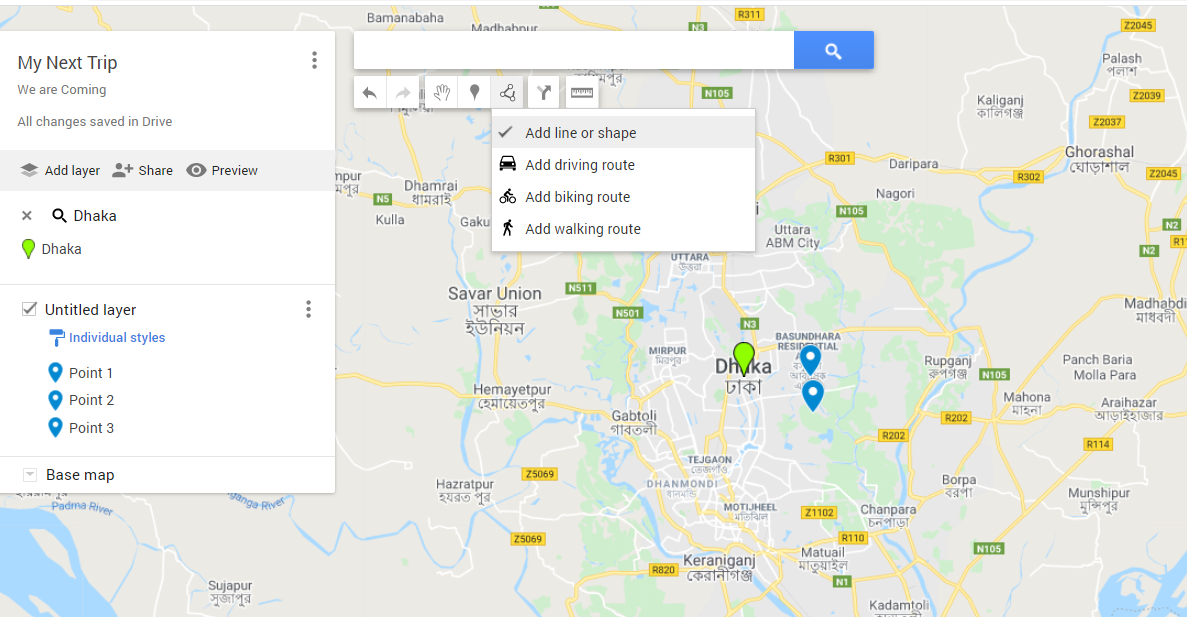
আপনি একবার ড্র করার পরে পরবর্তীতেও চাইলে লাইন এডিট করতে পারবেন এমনকি মুছেও দিতে পারবেন।
অনেকের কাস্টম ম্যাপ তৈরির উদ্দেশ্যই থাকে অন্যকে এটি শেয়ার করা। আপনি চাইলে আপনার ম্যাপে ডিরেকশন এড করতে পারবেন। যেমন পয়েন্ট A থেকে B তে যেতে হলে কোন দিক দিয়ে যেতে হবে ইত্যাদি।
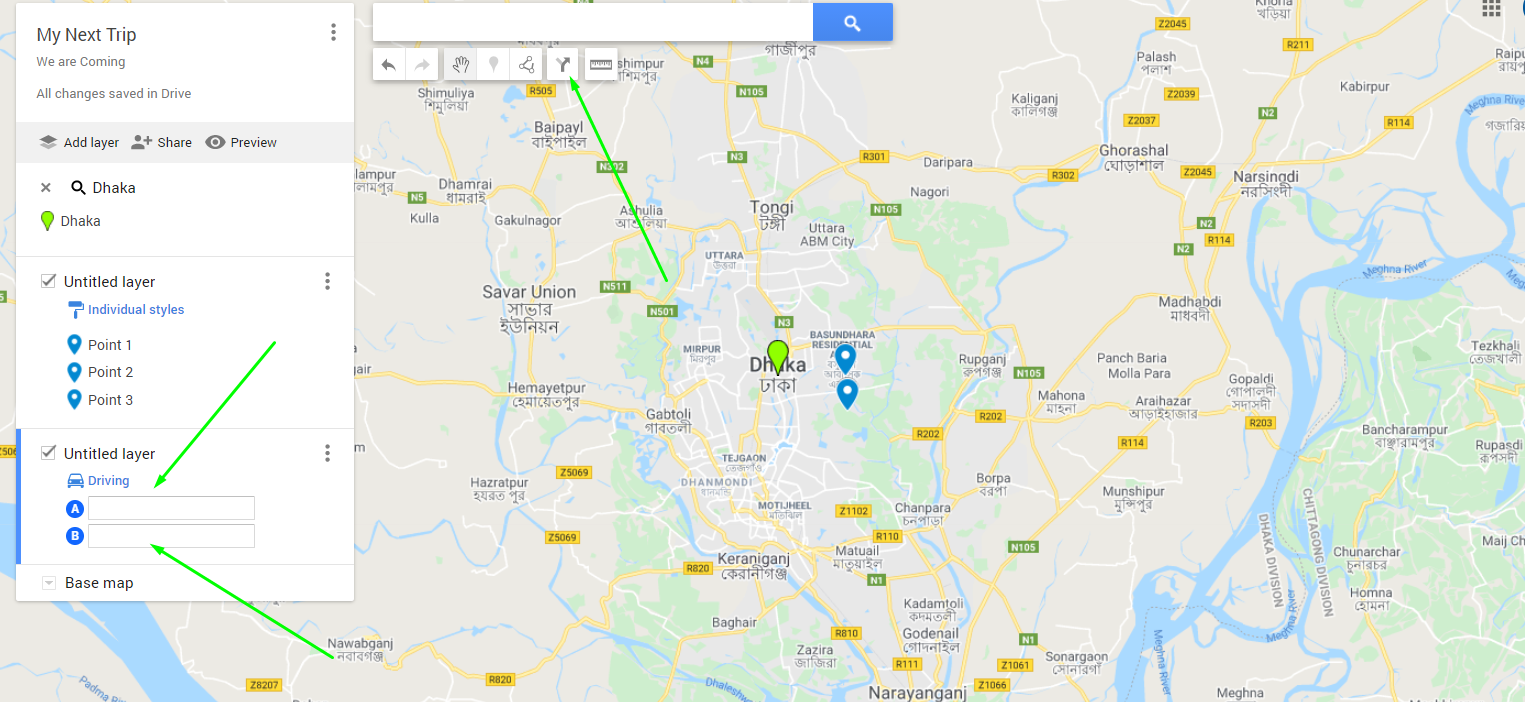
ডিরেকশন এড করতে টুলবার থেকে Add directions এ ক্লিক করুন। সিলেক্ট করার পর আপনি স্ক্রিনের বাম পাশে নতুন একটি লেয়ার দেখতে পাবেন। প্রথমে আপনার ট্রান্সপোর্ট সিলেক্ট করুন এবার A বক্সে আপনার Departure পয়েন্ট করুন এবং B বক্সে Destination পয়েন্ট করুন। পয়েন্ট করার পর আপনার ডিরেকশন দেখতে পাবেন।
আপনার কাস্টম ম্যাপ তৈরি হয়ে গেলে এটি অটোমেটিক Your Places এ সেভ হবে। খুঁজে পেতে Google Maps > Your Places > Maps এ চলে যান।
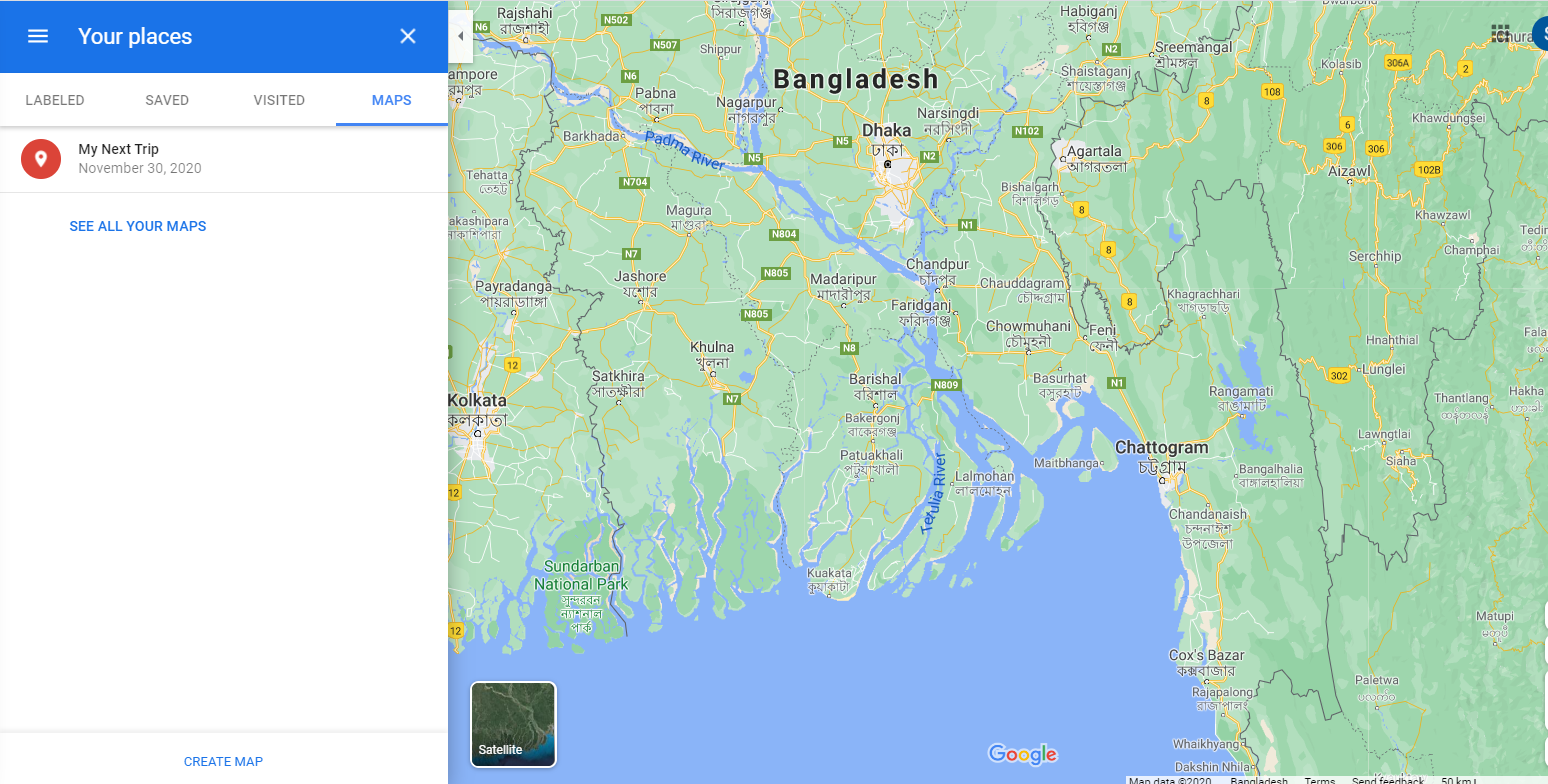
শেয়ার করার আগ পর্যন্ত কেউ আপনার কাস্টম ম্যাপ দেখতে পাবে না। ম্যাপ শেয়ার করতে Your Places থেকে See All Your Maps এ ক্লিক করুন, এটি গুগল ম্যাপে নিয়ে যাবে এবং সেখান থেকে Owned এ কাস্টম ম্যাপ খুঁজে পাবেন।
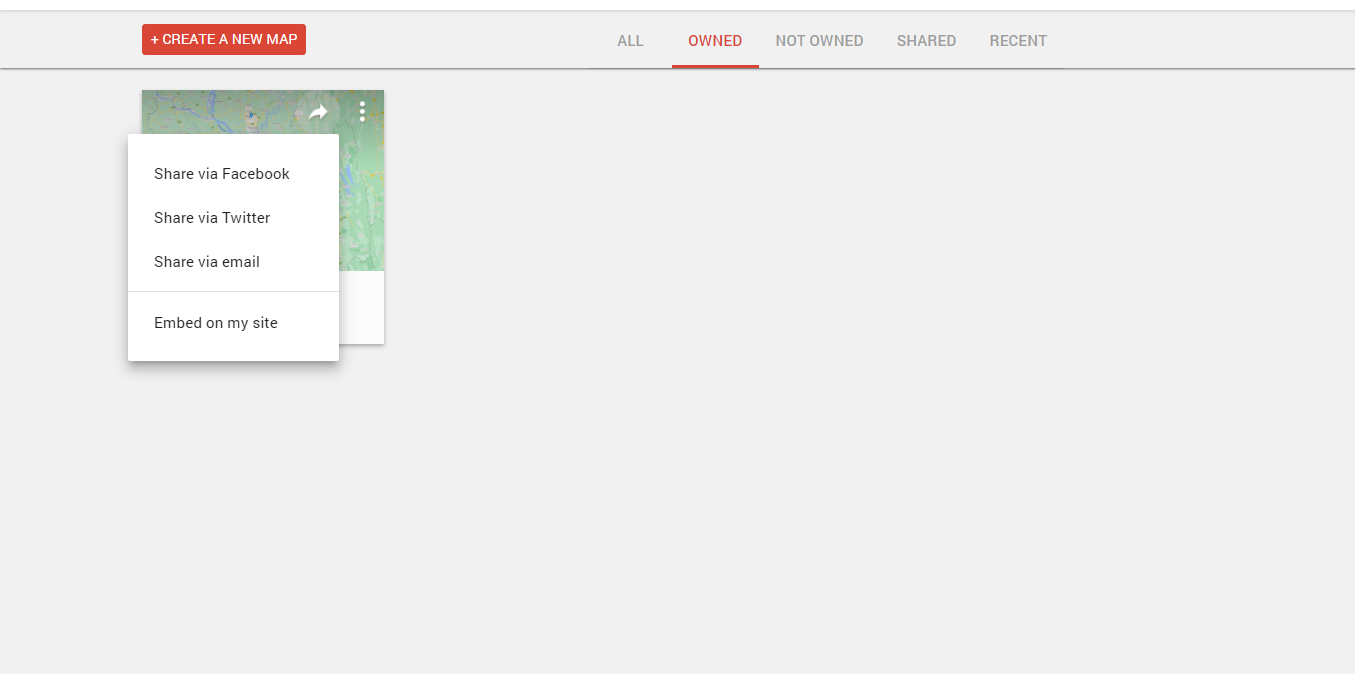
অন্য কাউকে এক্সেস দিতে Share Map এ ক্লিক করুন আপনি শেয়ার করার জন্য, Facebook, Twitter, email, এবং embed it on your Website এর মত অপশন পাবেন।
আপনি গুগল ম্যাপের দারুণ এই ফিচারের মাধ্যমে আপনার ডিরেকশন, রুট সব কিছুই সেভ রাখতে পারবেন এবং পরবর্তীতে নিশ্চিন্তে ভ্রমণ করতে পারবেন।
আপনি যে জায়গা গুলো ইতিমধ্যে ভ্রমণ করেছেন সেগুলো খুঁজে পেতে এবং ডিরেকশন যোগ করতে Location History in Google Maps ভিজিট করতে পারেন।
আজকে এই পর্যন্তই, দেখা হবে পরবর্তী টিউনে সে পর্যন্ত ভাল থাকুন। আল্লাহ হাফেজ!
আমি সোহানুর রহমান। সুপ্রিম টিউনার, টেকটিউনস, ঢাকা। বিশ্বের সর্ববৃহৎ বিজ্ঞান ও প্রযুক্তির সৌশল নেটওয়ার্ক - টেকটিউনস এ আমি 12 বছর 2 মাস যাবৎ যুক্ত আছি। টেকটিউনস আমি এ পর্যন্ত 675 টি টিউন ও 200 টি টিউমেন্ট করেছি। টেকটিউনসে আমার 123 ফলোয়ার আছে এবং আমি টেকটিউনসে 0 টিউনারকে ফলো করি।
কখনো কখনো প্রজাপতির ডানা ঝাপটানোর মত ঘটনা পুরো পৃথিবী বদলে দিতে পারে।